如果我们windows10系统内保存了许多没有用的缓存文件具体内容,那样就会造成系统越来越愈来愈卡屏,我们要怎么清理电脑缓存文件呢,第一步大家开启windows10系统的安装选择项,点击系统进到储存选择项,随后点击C盘寻找临时文件,最终点击删掉这种临时文件就可以。
windows10系统清理缓存教程分享
1、点击“逐渐”挑选“设置”
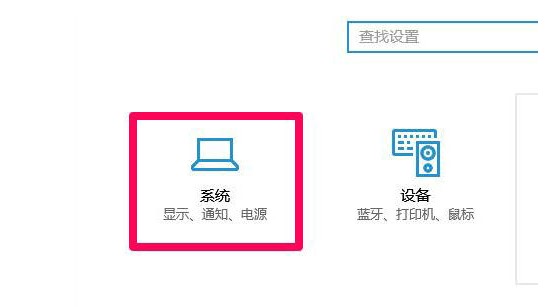
2、点击“系统”,点击左边“储存”
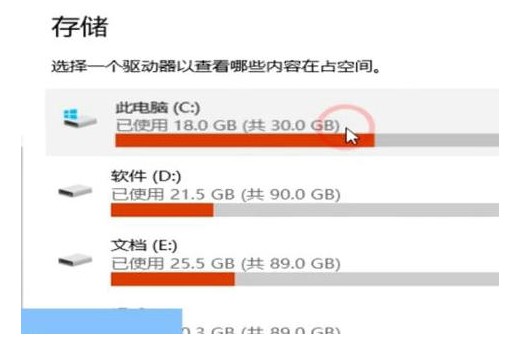
3、挑选“c盘”,寻找“临时文件”
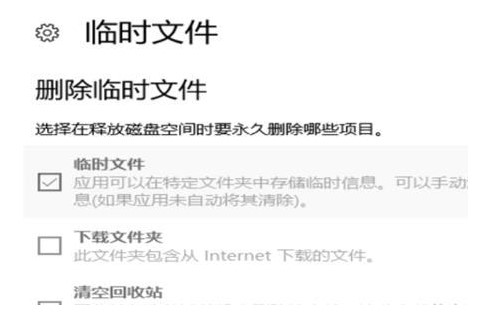
4、点击“删除文件”就可以
以上是windows10系统如何清理缓存windows10系统清理缓存教程分享的详细内容。更多信息请关注PHP中文网其他相关文章!




